
Što je novo u programu Access 2013? Najveća novost su, jednom riječju, aplikacije. Web-aplikacija programa Access nova je vrsta baze podataka koja se stvara u programu Access, a zatim koristi i dijeli s drugima kao aplikacija sustava SharePoint putem web-preglednika. Da biste stvorili aplikaciju, samo odaberite vrstu podataka koju želite pratiti (kontakti, zadaci, projekti itd.). Access stvara strukturu baze podataka, zajedno s prikazima koji vam omogućuju dodavanje i uređivanje podataka. Navigacija i osnovne naredbe su ugrađene pa odmah možete početi koristiti aplikaciju.
Savjet: Da biste naučili brzo stvarati aplikacije programa Access 2013 ili baze podataka za radnu površinu, pročitajte članak Osnovni zadaci za aplikaciju programa Access ili Osnovni zadaci za bazu podataka programa Access 2013 za radnu površinu.
Dodatne informacije o sustavu Microsoft Office potražite u članku Novosti u sustavu Office 2013.
Prvi koraci u aplikacijama
Izgradnja aplikacije
Pomoću web-mjesta sustava SharePoint kao glavnog računala moći ćete izgraditi uglađene aplikacije baze podataka utemeljene na pregledniku. U pozadini aplikacije programa Access koriste SQL Server, što omogućuje izvrsne performanse i integritet podataka. Na početnom zaslonu kliknite Prilagođena web-aplikacija.
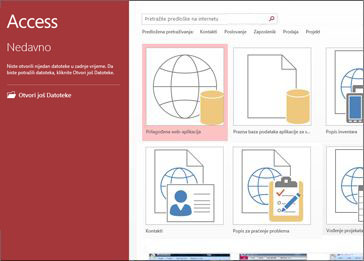
Napomena: Uz Access 2013 možete i dalje stvarati tradicionalnu bazu podataka za stolna računala. Ili isprobajte predložak da biste stvorili aplikaciju, bazu podataka za stolna računala ili web-bazu podataka u stilu programa Access 2010.
Predlošci tablice
Brzo dodajte tablice u aplikaciju pomoću unaprijed dizajniranih predložaka tablice. Ako pratite zadatke, potražite predložak za zadatke i kliknite ga.
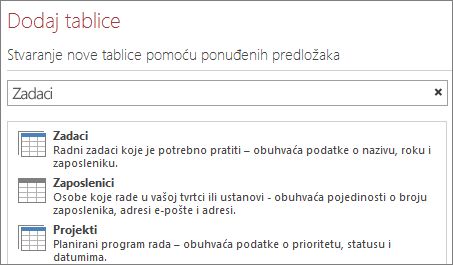
Ako pokraj predloška vidite indikator većeg broja tablica, to znači da će Access dodati najčešće korištene povezane tablice tako da možete početi s doista relacijska baza podataka. Access stvara prikaze za svaku tablicu u kojima se prikazuju podaci iz povezanih tablica.
Dodatne informacije potražite u člancima Stvaranje aplikacije programa Access, Stvaranje aplikacije programa Access iz predloška i Osnovni zadaci za aplikaciju programa Access.
Vanjski podaci
Uvezite podatke iz baza podataka programa Access za radnu površinu, datoteka programa Microsoft Excel, izvora ODBC podataka, tekstnih datoteka i popisa sustava SharePoint.
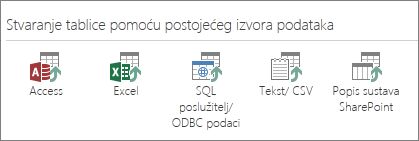
Dodatne informacije potražite u članku Uvoz podataka iz baze podataka programa Access u web-aplikaciju programa Access.
Otvaranje u pregledniku
Kada završite s dizajnom, nemojte tražiti provjeru kompatibilnosti ni gumb za objavljivanje. Vaša je aplikacija već aktivna, samo kliknite Pokreni aplikaciju.
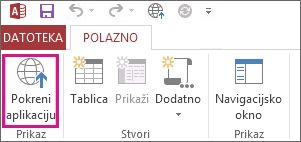
Automatsko stvaranje korisničkog sučelja
Ugrađena navigacija
Uz aplikacije programa Access pošteđeni ste gnjavaže izgradnje prikaza i drugih elemenata sučelja. Nazivi tablica prikazuju se uz lijevi rub prozora, a prikazi za svaku tablicu pri vrhu:
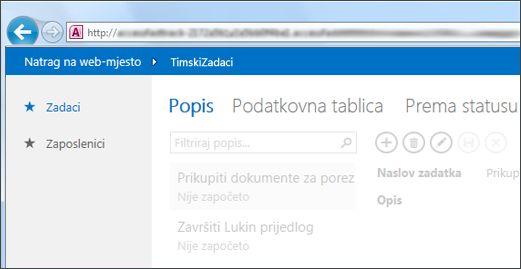
Sve aplikacije imaju sličnu strukturu navigacije, zbog čega je lakše naučiti koristiti aplikacije i prebacivati se s jedne na drugu. Uvijek možete dodati još prilagođenih prikaza osim onih koji postoje u sklopu aplikacije.
Dodatne informacije potražite u članku Pronalaženje podataka u aplikaciji programa Access.
Akcijska traka
Svaki ugrađeni prikaz sadrži akcijsku traku s gumbima za dodavanje, uređivanje, spremanje i brisanje stavki. Možete dodati još gumba na tu traku da biste mogli pokretati makronaredbe koje izgradite, a možete i ukloniti gumbe za koje ne želite da ih drugi koriste.
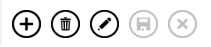
Dodatne informacije potražite u člancima Prilagodba prikaza pomoću stvaranja makronaredbe korisničkog sučelja i Dodavanje prilagođenih akcija na akcijsku traku.
Prikazi koje je lakše modificirati
Aplikacije vam omogućuju da kontrole stavljate gdje želite bez posebnih prilagodbi izgleda. Samo ih povucite i ispustite i druge će se kontrole pomaknuti da bi napravile mjesta.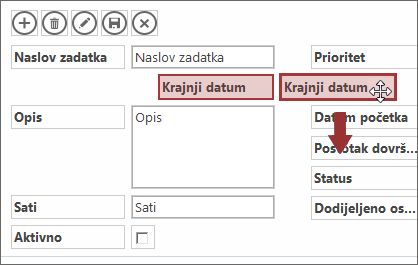
Oblačići za postavljanje svojstava
Umjesto pretraživanja lista sa svojstvima da biste na njemu pronašli određenu postavku, sve ćete postavke pronaći u oblačićima koji se nalaze pokraj svake rubrike ili kontrole.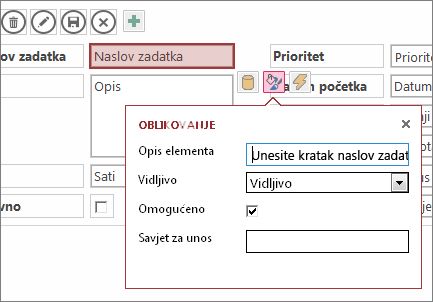
Nove kontrole za rad s povezanim podacima
Kontrola za povezane stavke
Kontrola za povezane stavke omogućuje brz način navođenja i sažimanja podataka iz povezane tablice ili upita. Kliknite stavku da biste otvorili njezin podroban prikaz.
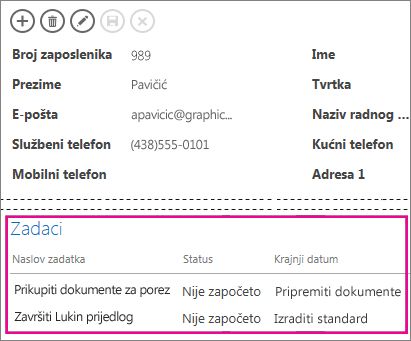
Kontrola za samodovršetak
Kontrola za samodovršetak traži podatke u povezanoj tablici. Riječ je o kombiniranom okviru koji funkcionira kao okvir za brzo pretraživanje.
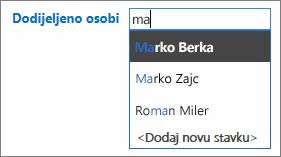
Veze za brazdanje
Veze za brazdanje omogućuju vam brz pregled pojedinosti o povezanoj stavci. Aplikacije programa Access služe se pozadinskim logičkim operatorima da bi prikazale točne podatke.
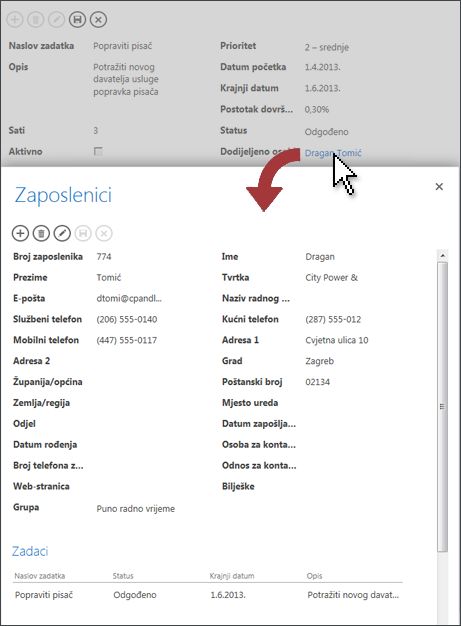
Dodatne informacije potražite u članku Pronalaženje podataka dodavanjem skočnog obrasca.
Nove mogućnosti implementacije
Poboljšanje dozvola
Steknite bolji nadzor nad time tko može modificirati vašu aplikaciju. SharePoint sada dolazi s trima zadanim razinama dozvola: Dizajner, Autor i Čitatelj. Samo dizajneri mogu unositi izmjene u dizajn prikaza i tablice. Autori mogu mijenjati podatke, ali ne i dizajn, a Čitatelji, kao što im i samo ime kaže, mogu samo čitati postojeće podatke.
Pakiranje i distribucija aplikacija
Aplikacije programa Access mogu se spremiti kao paketi datoteka i dodati u korporacijske kataloge ili Office Store. Ondje svoju aplikaciju možete distribuirati besplatno ili naplaćivati naknadu te zaraditi džeparac.










